2 Modi Per Registrare il Gioco Roblox
Roblox è un sistema di creazione di giochi online nonché una piattaforma di gioco che consente agli utenti di sviluppare giochi e di cimentarsi con giochi creati da altri giocatori. La piattaforma ospita giochi creati dagli utenti in molti generi, come giochi di ruolo, giochi di corse, percorsi a ostacoli e simulazioni codificate nel linguaggio di programmazione Lua. Roblox è talmente popolare che ha oltre 100 milioni di utenti attivi ogni mese.

Se tu fossi alla ricerca di un registra schermo per Roblox, devi essere un grande fan del gioco. Gli utenti stanno cercando il registra schermo Roblox per conservare alcuni ricordi di gioco a dir poco formidabili. Ovviamente questo può essere fatto registrando un video. Oltre a ciò, gli utenti cercano un registratore di giochi Roblox per condividere alcuni suggerimenti e trucchi di gioco con altri giocatori. Non importa quale sia la ragione per la registrazione del video di gioco di Roblox, la tua ricerca finisce qui. Oggi ti mostreremo come acquisire facilmente video Roblox e ti offriremo anche un registra schermo Roblox gratuito. Leggi di seguito per saperne di più.
Per coloro che non lo sanno, Roblox ha il suo registratore integrato che ti consente di registrare il gioco senza alcuna fatica. Questa funzione di acquisizione video integrata è molto facile da usare grazie alle sue funzioni limitate. Lo strumento consente di avviare e d’interrompere la registrazione. Inoltre, non puoi nemmeno mettere in pausa la registrazione per eliminare alcune parti non necessarie.
Per di più, la modalità di acquisizione è l'unica modalità disponibile sull'intero schermo video. Ciò sta a significare che non è possibile registrare solo un'area specifica sullo schermo. Infine, la qualità della registrazione non è all'altezza. Pertanto, molti giocatori non sono soddisfatti di questo registra schermo integrato e sono alla ricerca di buoni registra schermo per Roblox.
Ecco i passi per usare il registratore integrato:
Passo 1: avvia il gioco e vai a Menu >> Scheda Registra >> Registra Video.
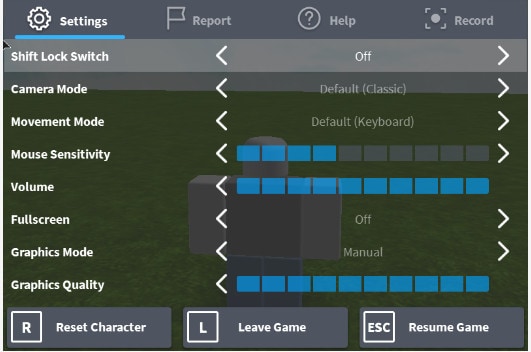
Passo 2: in questo modo il menu verrà chiuso e il programma inizierà a registrare lo schermo.
Passo 3: quando hai finito, tocca l'icona Registra per terminare la registrazione.
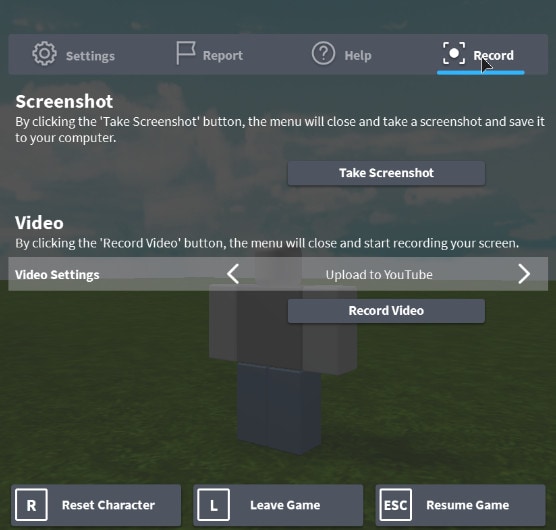
Passo 4: il video registrato verrà salvato sul dispositivo.
Passo 5: puoi accedere alla cartella I Miei Video per vedere il video del gioco Roblox catturato.
Passo 6: oltre a questo, se desideri condividere la registrazione Roblox su YouTube, puoi collegare il tuo account YouTube e caricare immediatamente il video per condividere i tuoi suggerimenti e trucchi, nonché la registrazione con altri giocatori.
Qual è il miglior registra schermo per Roblox? Orbene, abbiamo visto che il registra schermo integrato ha molti difetti e non soddisfa i le necessità dell'utente. Quindi, si sente la necessità di un miglior registra schermo Roblox. E questo può essere fatto da un solo software- DemoCreator Screen Recorder. Questo software registra schermo Roblox gratuito è uno dei registra schermo più popolari tra gli utenti e presenta molti vantaggi. Ecco cosa include:
- I giocatori possono registrare partite ad alto ritmo a quasi 120 fps.
- Puoi aggiungere marcatori a dei suggerimenti importanti durante la registrazione del gioco.
- Puoi registrare l'intero schermo o solo un'area specifica dello schermo.
- Puoi acquisire contemporaneamente audio di sistema, video, microfono e webcam.
- Puoi registrare la narrazione vocale e scollegare l'audio durante la modifica, nonché ridurre il rumore.
- Puoi aggiungere dissolvenze in entrata e in uscita nonché modificare la velocità del video molto facilmente
- Puoi usare la funzione Sfocatura per sfocare i dati privati o eliminare la filigrana.
- Puoi condividere direttamente i video su YouTube, Vimeo, Twitch e Facebook.
Ecco una guida dettagliata passo passo su come usare questo registratore.
Passo 1: al termine del download del registra schermo Roblox, avvia il software e tocca l'opzione "Acquisizione Rapida" sulla schermata di benvenuto.

Passo 2: inizia con la tua sessione di gioco. Al termine, fai clic sul grande tasto rosso per terminare la registrazione del gioco.
Passo 3: la registrazione verrà automaticamente aperta nell'editor video.
Passo 4: scegli la cartella di destinazione sul tuo PC per esportare i video da DemoCreator.
Differenza tra DemoCreator e il Registrazione Integrato Roblox
Per riassumere, la seguente tabella risolverà i tuoi dubbi e ti darà un'immagine chiara di quale sia l'effettiva differenza tra i due software:
|
Caratteristiche |
DemoCreator |
Registrazione Integrato Roblox |
|
Facilità di registrazione |
Molto facile |
Devi passare attraverso l'intero menu di gioco per effettuare la registrazione |
|
Passi |
La registrazione può essere fatta con pochi clic |
Altri passi per iniziare e terminare la registrazione |
|
Finestra di registrazione |
Può essere modificata in base alle necessità |
Impostata dal programma, non può essere modificata |
|
Facilità d’uso |
Registrazione semplice e intuitiva |
L'apprendimento della funzionalità di registrazione richiede del tempo |
|
Qualità della registrazione |
Fornisce una registrazione di qualità eccellente |
La qualità della registrazione non è all'altezza |
|
Velocità |
Registrazione fluida senza problemi o fastidi |
oiché il registratore funziona parallelamente al gioco attraverso lo stesso programma, si blocca per la maggior parte del tempo, irritando gli utenti. |
Conclusione
Leggendo con attenzione l'articolo qui sopra, arriviamo alla conclusione che il popolare gioco Roblox necessita di un buon registra schermo. Il registratore integrato offre delle funzionalità di base e limitate. Inoltre, non puoi mettere in pausa la registrazione per rimuovere alcune parti non necessarie. Oltre a ciò, la modalità di acquisizione è l'unica opzione disponibile nel videoregistratore integrato, indicando così che non è possibile registrare alcuna regione specifica sullo schermo. Inoltre, la qualità della registrazione è bassa. D'altra parte, DemoCreator supera tutti questi problemi e offre ciò che i giocatori desiderano. Il software è il miglior registra schermo per Roblox e soddisfa tutte le esigenze di registrazione.

Alma Elliott
staff Editor
0 Commento(i)